有部分用户反馈在安装或是重装Win7系统后到桌面了只要是USB的键盘和鼠标都不能用!那该怎么解决呢?难道系统不行又要重装?OK,这里小编给大家带来不用重装的解决方法,那么就跟着小编一起来看看吧。
1、在桌面找到此电脑右键点击属性。

2、在弹出的窗口中点击设备管理器。
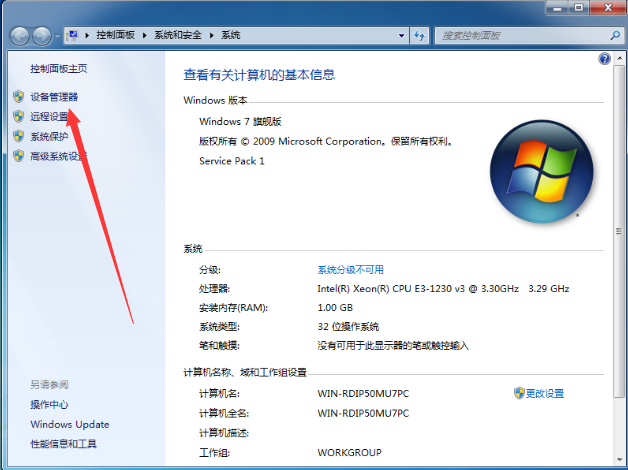
3、看到并点击通用串行总线控制机器。

win7旗舰版免费升级win10正版教程
win7旗舰版如何免费升级win10正版?很多小伙伴经常跟小编说自己错过了之前免费升级win10的机会,现在不知道如何免费升级win10正版系统,其实很简单,掌握正确的工具和方法就能简单快速的升级到win10正版系统,一起来看看win7旗舰版免费升级win10正版教程吧.
4、在下拉列表中右键点击可扩展主机控制。

5、点击更新驱动程序。

6、在弹出的窗口中选择点击自动搜索更新驱动程序软件,即可解决。

以上就是重装win7后usb失灵的解决方法呢,希望能帮助到大家。
以上就是电脑技术教程《重装win7后usb失灵的解决方法》的全部内容,由下载火资源网整理发布,关注我们每日分享Win12、win11、win10、win7、Win XP等系统使用技巧!win7系统安装软件时错误写入注册表键怎么解决
win7系统安装软件时错误写入注册表键怎么解决?win7系统是一款非常经典的电脑系统,很多小伙伴对他爱不释手,但是电脑用的时间久了难免会遇上各种各样的奇怪问题,比如最近就有小伙伴询问小编关于win7系统安装软件时错误写入注册表键的相关问题,小编也遇到过,一起来看看win7系统安装软件时错误写入注册表键解决方法吧.






